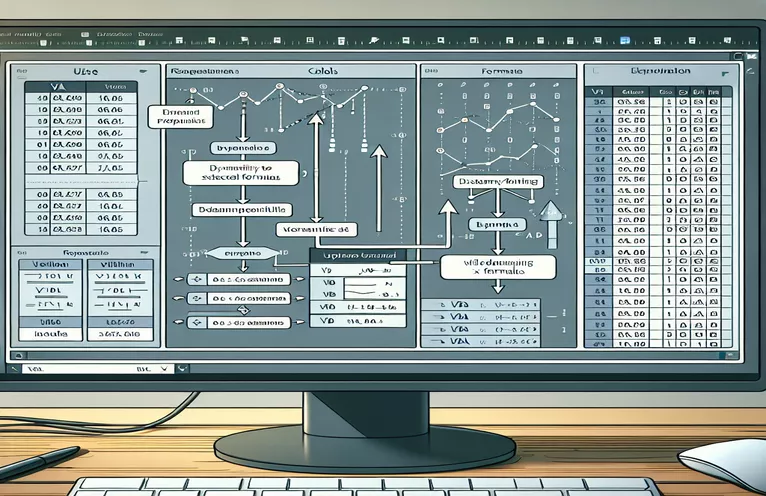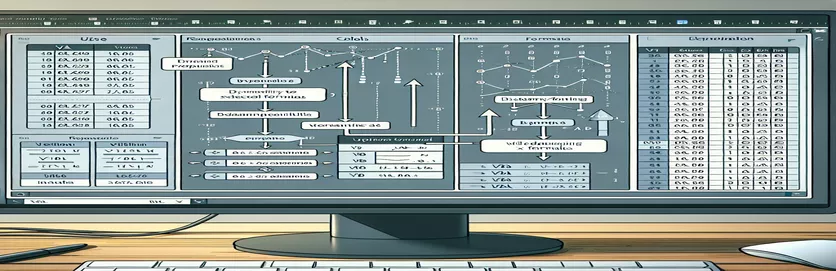Učinkovito polnjenje formul navzgor v Excelu z uporabo VBA
Pri delu z Excelom je pogosto treba formule izpolniti dinamično, ne da bi določili točen obseg. To postane ključnega pomena pri obravnavanju razvijajočih se naborov podatkov, kjer se obseg lahko spreminja. Na primer, morda imate scenarij, kjer morate izpolniti formulo od določene celice navzgor, da se ujema z izpolnjenimi vrsticami v sosednjem stolpcu.
Ta članek vas bo vodil skozi dinamično polnjenje formule navzgor v Excelu z uporabo VBA, s poudarkom na izkoriščanju ActiveCell in zagotavljanju prilagodljivosti za prihodnje spremembe. Raziskali bomo, kako se izogniti trdim kodiranjem referenc celic, s čimer bo vaša koda VBA prilagodljiva in učinkovita za vse velikosti nabora podatkov.
Avtomatizacija polnjenja formule navzgor v Excelu z uporabo VBA
Skript VBA za izračun dinamičnega razpona
Sub FillFormulaUpwards()Dim lastRow As LongDim firstRow As LongDim fillRange As RangeDim activeCol As LongDim activeRow As Long' Determine the active cell locationactiveCol = ActiveCell.ColumnactiveRow = ActiveCell.Row' Find the last filled row in the adjacent column to the leftlastRow = Cells(Rows.Count, activeCol - 1).End(xlUp).Row' Find the first filled row in the adjacent column to the leftfirstRow = Cells(1, activeCol - 1).End(xlDown).Row' Define the range to fill the formulaSet fillRange = Range(Cells(firstRow, activeCol), Cells(activeRow, activeCol))' Apply the formula to the active cellActiveCell.FormulaR1C1 = "=IFERROR(RC[-2]/RC[-3]-1,""-"")"' Autofill the formula upwardsActiveCell.AutoFill Destination:=fillRange, Type:=xlFillDefaultEnd Sub
Dinamično razširitev formul navzgor v Excelovih listih
Napredne tehnike VBA za polnjenje formul
Sub FillFormulaUpwardsAdvanced()Dim lastRow As LongDim fillRange As RangeDim activeCol As LongDim activeRow As LongDim fillDirection As Long' Set fill direction to upwardsfillDirection = xlUp' Determine the active cell locationactiveCol = ActiveCell.ColumnactiveRow = ActiveCell.Row' Find the last filled row in the adjacent column to the leftlastRow = Cells(Rows.Count, activeCol - 1).End(xlUp).Row' Define the range to fill the formulaSet fillRange = Range(Cells(lastRow, activeCol), Cells(activeRow, activeCol))' Apply the formula to the active cellActiveCell.FormulaR1C1 = "=IFERROR(RC[-2]/RC[-3]-1,""-"")"' Autofill the formula upwardsActiveCell.AutoFill Destination:=fillRange, Type:=xlFillDefaultEnd Sub
Izboljšanje učinkovitosti VBA z dinamičnim polnjenjem formule
V Excelu lahko zmožnost dinamičnega izpolnjevanja formul navzgor brez podajanja natančnega obsega znatno poenostavi vaš potek dela, zlasti v razvijajočih se naborih podatkov. En pomemben vidik, o katerem prej nismo razpravljali, je uporaba pogojne logike za izboljšanje te funkcionalnosti. Z vključitvijo pogojev lahko zagotovite, da se formule uporabljajo le, kjer je to potrebno, s čimer se izognete nepotrebnim izračunom in izboljšate zmogljivost. Ta pristop je lahko še posebej uporaben, ko imamo opravka z velikimi nabori podatkov, kjer sta zmogljivost in učinkovitost kritični.
Druga dragocena tehnika je uporaba imenovanih obsegov in dinamičnih imenovanih obsegov v povezavi z VBA. Poimenovani obsegi lahko poenostavijo vašo kodo, kar olajša branje in vzdrževanje, medtem ko se dinamični poimenovani obsegi samodejno prilagodijo, ko se podatki spremenijo. To lahko dosežete z uporabo Excelove funkcije OFFSET v kombinaciji s funkcijo COUNTA za ustvarjanje obsegov, ki se širijo ali krčijo glede na število celic, ki niso prazne. Integracija teh konceptov s skripti VBA, o katerih smo govorili prej, lahko ustvari robustno rešitev za dinamično polnjenje formul, ki je prilagodljiva in učinkovita.
Pogosta vprašanja o dinamičnem izpolnjevanju formul v Excelu z uporabo VBA
- Kako lahko zagotovim, da moj skript VBA obravnava različne velikosti podatkov?
- Uporaba dynamic named ranges ali Cells in End omogoča, da se vaš skript prilagodi različnim velikostim podatkov.
- Kaj pa, če so moji podatki v nesosednjih stolpcih?
- Spremenite indeks stolpca v Cells metodo za sklicevanje na pravilne stolpce za vašo specifično postavitev podatkov.
- Ali lahko te tehnike uporabim tudi za polnjenje navzdol?
- Da, s spremembo smeri v AutoFill metodo in ustrezno prilagoditev definicije obsega.
- Kako ravnam z napakami v svojih formulah?
- Vključite funkcije za obravnavanje napak, kot je IFERROR v svoji formuli za elegantno obvladovanje napak.
- Ali je mogoče pogojno izpolniti formule?
- Da, v skript VBA lahko dodate pogojno logiko za uporabo formul na podlagi določenih meril.
- Kako lahko izboljšam berljivost svoje kode VBA?
- V kodi uporabite imenovane obsege in komentarje, da bo bolj razumljiva in vzdržljiva.
- Kakšni so vidiki učinkovitosti pri uporabi teh tehnik?
- Zmanjšajte uporabo nestanovitnih funkcij in se izogibajte nepotrebnim izračunom za izboljšanje zmogljivosti.
- Ali lahko avtomatiziram ta postopek za več listov?
- Da, s pomikanjem po vsakem listu in uporabo logike dinamičnega polnjenja v vašem skriptu VBA.
- Kako učinkovito preizkusim svoj skript VBA?
- Uporabite prekinitvene točke in takojšnje okno v urejevalniku VBA za odpravljanje napak in testiranje skripta korak za korakom.
- Kaj naj storim, če moj skript ne zapolnjuje pravilnega obsega?
- Še enkrat preverite definicije obsega in zagotovite, da so v vašem skriptu navedeni pravilni stolpci in vrstice.
Ključni zaključki za dinamično polnjenje formul v Excelu
Skratka, dinamično polnjenje formul v Excelu z uporabo VBA brez določanja natančnih obsegov je ključnega pomena za ravnanje z razvijajočimi se nabori podatkov. Z izkoriščanjem ActiveCell in uporabo metod za dinamično določanje zapolnjenih vrstic lahko ustvarite prilagodljive in učinkovite skripte. Vključevanje tehnik, kot so pogojna logika in dinamični imenovani obsegi, dodatno izboljša zmogljivost in berljivost. Te metode zagotavljajo, da vaši skripti VBA ostanejo robustni in razširljivi ter da lahko učinkovito obravnavajo različne velikosti podatkov in konfiguracije.